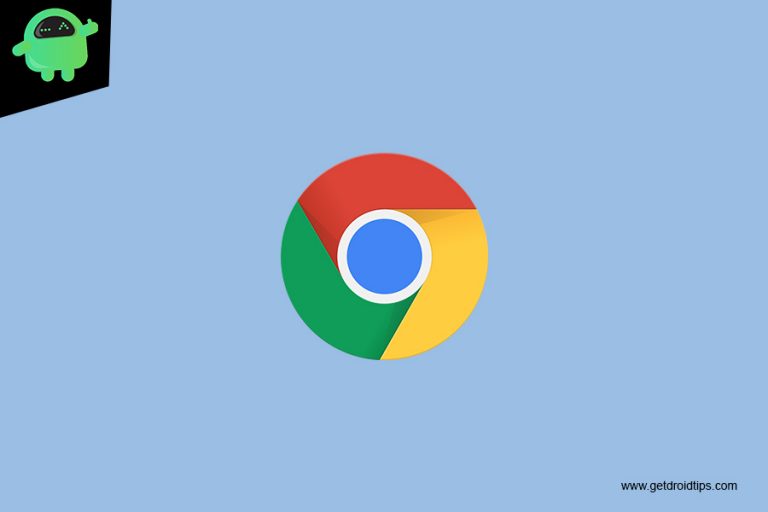Как восстановить заводские настройки, сбросить все настройки и сбросить настройки сети
Apple iPhone XS Max на данный момент, без всяких сомнений, является самым быстрым, лучшим флагманским смартфоном от Apple. Фактически, Apple поддерживает свои iPhone с частыми обновлениями в течение четырех-пяти лет, что означает, что он будет обновляться в течение нескольких лет, тем самым повышая его функциональность, оптимизируя его скорость и производительность, а также повышая безопасность от нежелательных злоумышленников – это то, что вы получите. В любом случае, даже после того, как так много функций и высококлассных спецификаций, он все еще может погрузиться в проблемы, ошибки или ошибки и может потребовать сброса настроек к заводским или сброса сети в зависимости от типа проблемы, чтобы исправить это.
Что ж, хотя общеизвестно, что делать какой-либо сброс для тех, кто уже некоторое время использует iPhone, но если вы повторно отправили конверт или просто кто-то не знает о сбросе iPhone XS Max либо потому, что вы никогда не пробовали В любом случае, вот подробное руководство по Apple iPhone XS Max Reset Guide, в котором описаны различные методы сброса, чтобы пометить их, чтобы узнать больше.
Руководство по сбросу Apple iPhone XS Max: как восстановить заводские настройки, сбросить все настройки и сбросить настройки сети
Как выполнить мягкий сброс на iPhone XS Max?
Это распространенный тип сброса, при котором iPhone просто перезагружается без изменения каких-либо настроек или данных. Это может пригодиться, поскольку часто является одним из наиболее рекомендуемых методов устранения любых временных сбоев или проблем, таких как отсутствие сигнала Wi-Fi или подключения к Интернету, ошибки сопряжения Bluetooth и т. Д.
Шаг 01: Сначала нажмите кнопку Боковая кнопка / кнопка питания и любой из Кнопки громкости одновременно и держитесь за него.
Шаг 02: Вы можете отпустить кнопки, когда на дисплее отображается ползунок с командой ‘Сдвиньте, чтобы выключить ».
Шаг 03: Потяните ползунок вправо, и телефон выключен.
Шаг 04: нажмите Боковая кнопка / кнопка питания на несколько секунд и отпустите, когда Логотип Apple появляется на экране, и все готово.
Как выполнить принудительный сброс на iPhone XS Max?
Подобно мягкому сбросу, принудительный сброс не вносит никаких изменений в пользовательские данные или настройки, однако он возвращает телефон к жизни, если он зависает или перестает отвечать. Могут быть миллионы причин, по которым экран вашего телефона перестает отвечать, но как только это произойдет, вы не сможете ничего делать, если экран снова не заработает, но вы можете попробовать принудительный сброс.
Шаг 01: Чтобы принудительно сбросить iPhone XS Max или iPhone, вам нужно нажать и быстро отпустить Увеличить громкость кнопка.
Шаг 02: нажмите Звук тише кнопку и быстро отпустите.
Шаг 03: Быстро нажмите и удерживайте Боковая кнопка / кнопка питания пока на экране не появится логотип Apple.
Как сбросить настройки сети на вашем iPhone XS Max?
Этот метод широко используется для исправления или обуздания любых проблем, связанных с сетью или подключением. Он может включать в себя такие проблемы, как отсутствие подключения или медленный просмотр и т. Д. Хотя перезагрузка или обновление Wi-Fi, местоположения, Bluetooth и т. Д. Может решить их собственные проблемы, иногда это не так просто и, следовательно, требует сброса сети, поэтому вот как вы можете это сделать.
Шаг 01: Во-первых, вам нужно перейти на главный экран и нажать ‘Настройки‘приложение.
Шаг 02: Перейдите к «Общие >> Сброс >> Сбросить настройки сети».
Шаг 03: Введите пароль и подтверждаем действия и все.
Как сбросить все настройки на вашем iPhone XS Max?
Этот конкретный метод является наиболее близким к заводским настройкам вашего iPhone XS Max. Несмотря на то, что он имеет несколько схожую процедуру и влияние, он не удаляет никаких пользовательских файлов вообще и скорее дает вашему устройству столь необходимую функциональность, которая повышает его производительность, устраняя при этом любой незначительный сбой или проблему, которая могла возникнуть.
Шаг 01: Прежде всего, вам нужно перейти в Настройки и нажмите на Генеральная.
Шаг 02: Далее нужно нажать на «Сброс >> Сбросить все настройки».
Шаг 03: Система предложит ввести пароль прежде чем продолжить.
Шаг 04: Нажмите на ‘Подтвердить‘и это сделано.
Как восстановить заводские настройки iPhone XS Max?
Именно этот метод считается окончательным решением. Это комплексные исправления, поскольку он решает любые проблемы, связанные с сетью или программным обеспечением на вашем iPhone XS Max, в результате любых ошибок, вирусов, вредоносных программ или сбоев прошивки, а также при наличии каких-либо технических сбоев или загвоздок и т. на. Вот как вы можете выполнить сброс настроек на своем iPhone, и это будет применяться ко всем iPhone в случае, если вы не используете iPhone XS Max.
Шаг 1: Во-первых, вам нужно перейти на главный экран и открыть приложение «Настройки».
Шаг 2: Перейти к ‘Генеральнаяраздел и нажмите наСброс настроек‘.
Шаг 3: Найдите и нажмите на вариант с надписью “Стереть все содержимое и настройки”.
Шаг 4: Вам нужно ввести пароль вашего устройства, если будет предложено Продолжать.
Шаг 5: Наконец, нажмите ‘Подтвердить‘, чтобы позволить системе выполнить функцию, которая может занять минуту или около того.
Обратите внимание, что ваш iPhone XS Max завершит указанную процедуру и автоматически перезагрузится, после чего вам необходимо настроить его как новый телефон.
Как восстановить заводские настройки iPhone XS Max через iTunes?
Вы также можете сбросить iPhone до исходных заводских настроек через iTunes – это просто, как разрезать торт. Вам понадобится компьютер для подключения через USB-кабель и доступ к iTunes вместе с устройством, которое вы хотите восстановить. Теперь выполните указанные шаги, чтобы выполнить задачу.
Шаг 01: Подключите USB-кабель к iPhone XS Max и подключите Наберите “А сторону компьютера или вы также можете использовать кабель Lightning.
Шаг 02: открыто iTunes на твоем компьютере.
Шаг 03: однажды iTunes распознал ваше устройство, нажмите на iPhone значок в левой части меню.
Шаг 04: Вы заметите ‘Восстановить‘, которую вы можете использовать для восстановления, но я советую сначала сделать резервную копию.
Шаг 05: Нажмите на ‘Восстановить iPhone’ который сотрет все данные и настройки и подтвердит их, введите пароль если спросят.
Шаг 06: Использовать iTunes настроить iPhone и восстановить резервную копию, если хотите, и все.